GSuiteの申し込みと同時に、Google Domainsで独自ドメインを取得しました。
・メールはGsuite
・WebサイトはGsuiteの提供するサービス「Googleサイト」ではなく、さくらレンタルサーバを使用して公開
という使い分けをしたい場合の手順です。
手順
- さくらサーバでIPアドレスの確認
- Google Domains側でDNSサーバの設定をする
- さくらのレンタルサーバでドメインの登録をする
- Google Domainsでネームサーバーを変更する
- メールが受信できない問題への対処
1. さくらサーバでIPアドレスの確認
- 会員メニューにログインし、[サーバ、SSL等サービスの確認]をクリック。
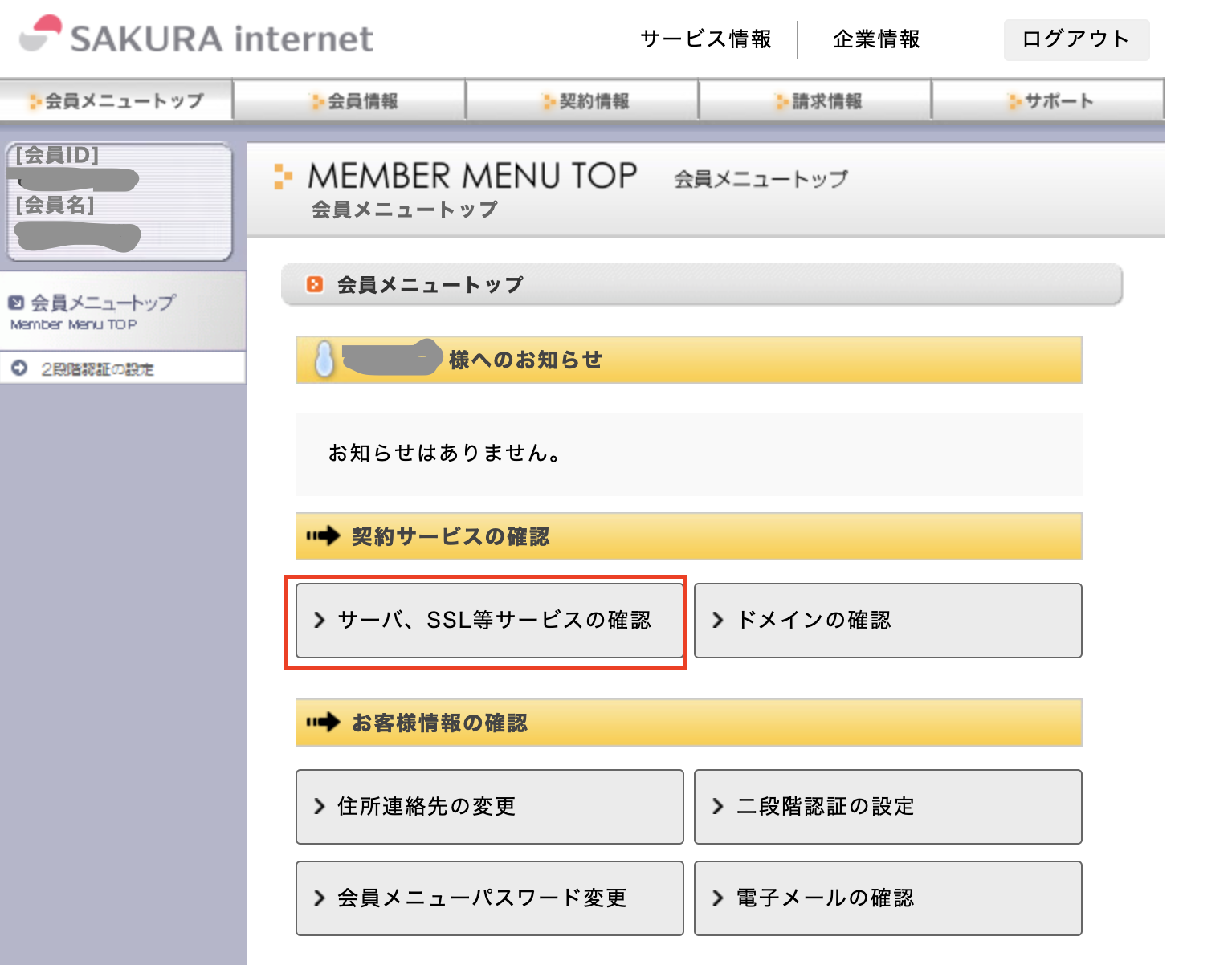
- [新コントロールパネルへログインする]をクリック。 (現状のコントロールパネルでも。どちらでもOK)

- [サーバ情報]を表示。
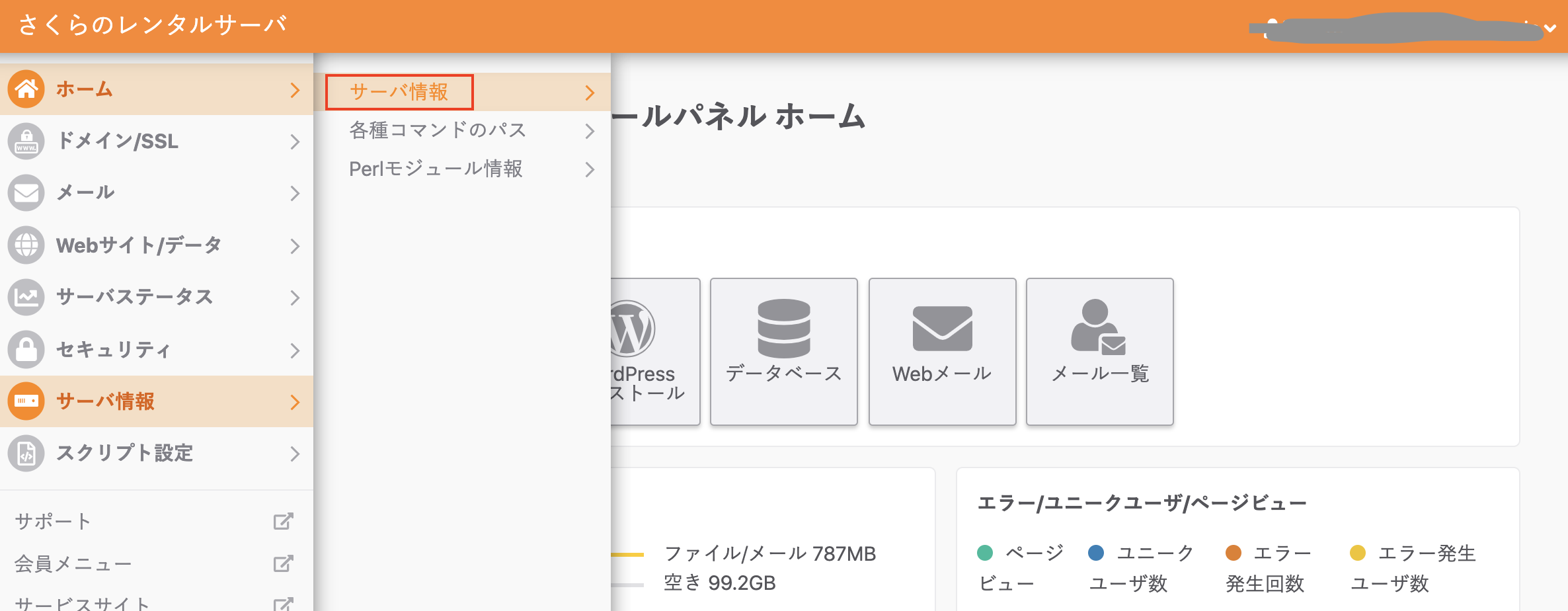
- 表示されたIPアドレス情報をメモしておく。後の手順で必要になります。
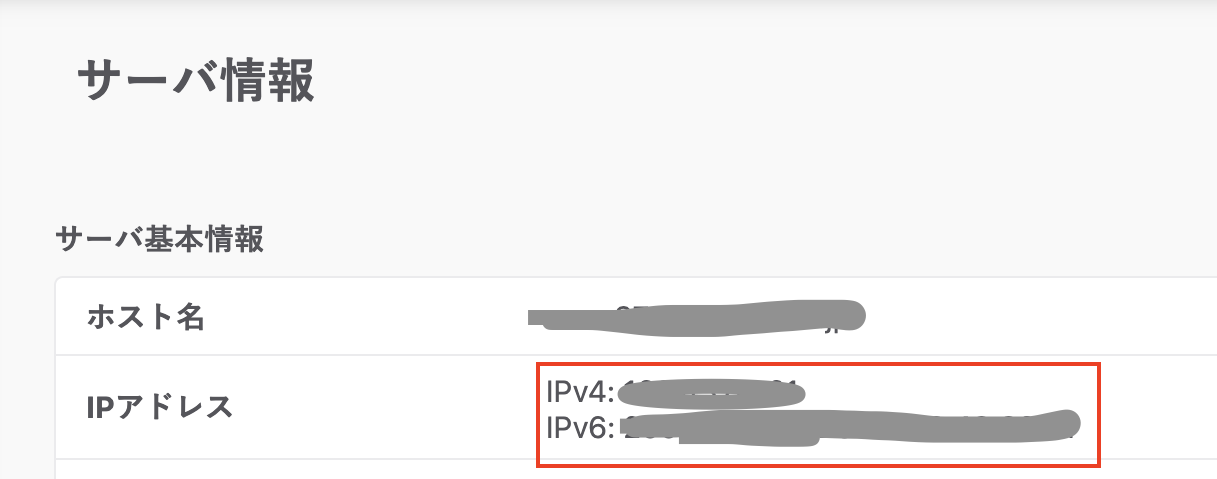
2. Google Domains側でDNSサーバの設定をする
-
Google Domainsにログインする。
-
左側項目の[マイドメイン]を選択し、レンタルサーバで使用したいドメイン名をクリック。(右端にあるリンク[管理]でも同じ画面に飛びます)

- 左側項目の[DNS]を選択し、[カスタム リソース レコード]を表示。
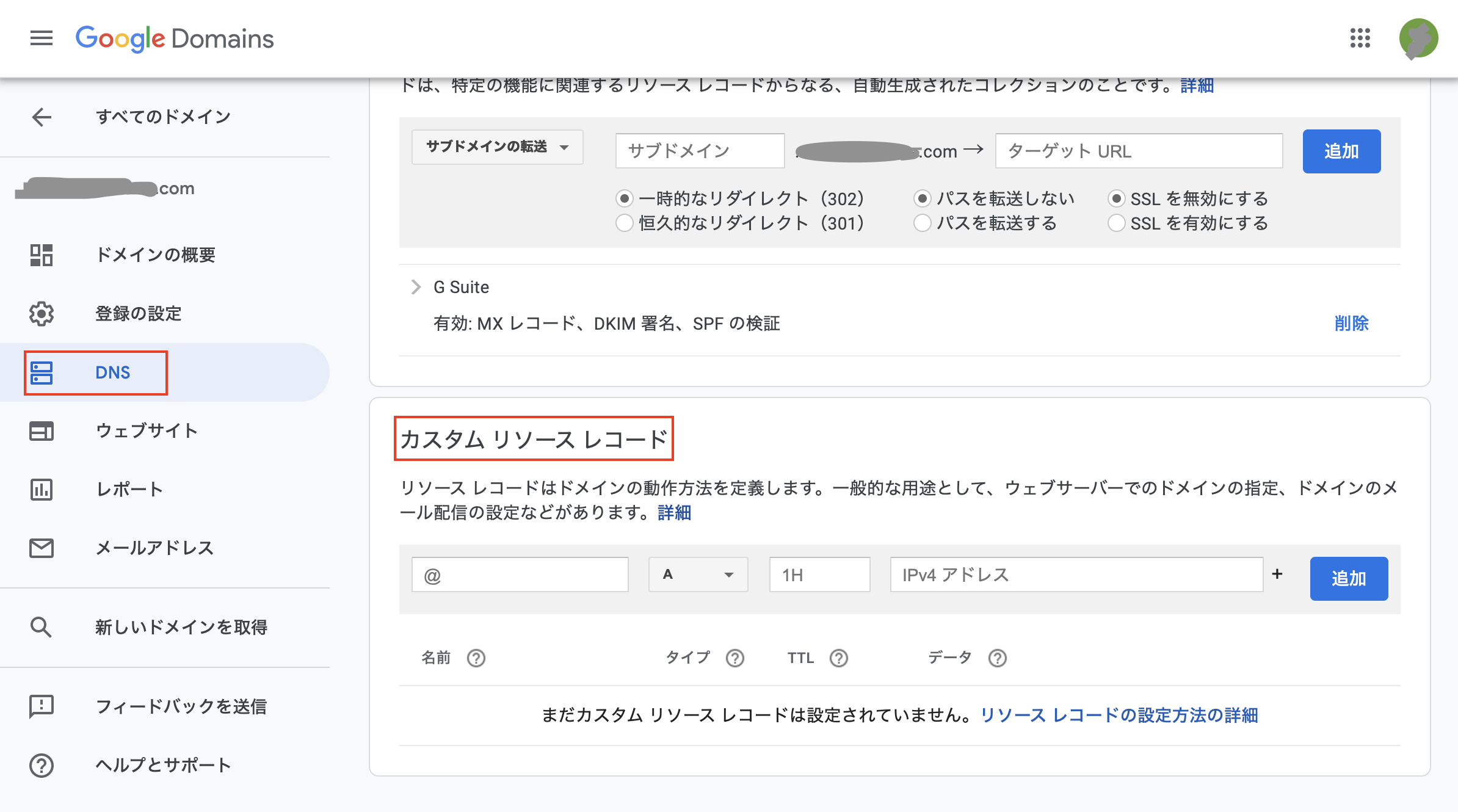
- 下記の画面に入力していきます。
 まずIPv4アドレスの設定を記入していく。左から順番に
名前:「@」のままでOK
タイプ:「A」を選択
TTL:「1h」のままでOK
IPv4アドレス:先ほどさくらサーバで確認したIPv4アドレスを入力
と入力し、[追加]ボタンをクリック。
まずIPv4アドレスの設定を記入していく。左から順番に
名前:「@」のままでOK
タイプ:「A」を選択
TTL:「1h」のままでOK
IPv4アドレス:先ほどさくらサーバで確認したIPv4アドレスを入力
と入力し、[追加]ボタンをクリック。
同じ要領で、タイプ「AAAA」にIPv6アドレスを入力。
下記のように2行追加されます。
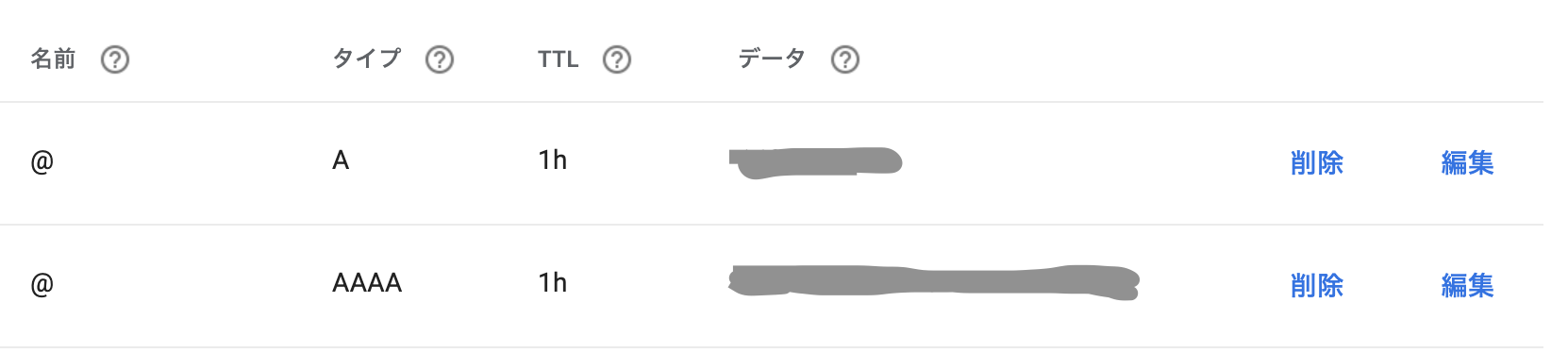
*DNSサーバのタイプ詳細は、下記を参考にしました。
https://help.onamae.com/answer/7883
3. さくらのレンタルサーバでドメインの登録をする
- 再びさくらのレンタルサーバ画面に戻り、[ドメイン/SSL]を選択。
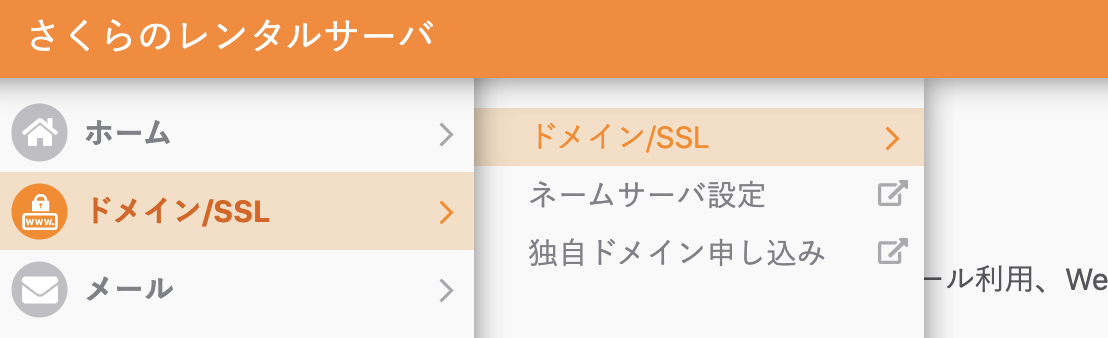
- [ドメイン新規追加]を選択。
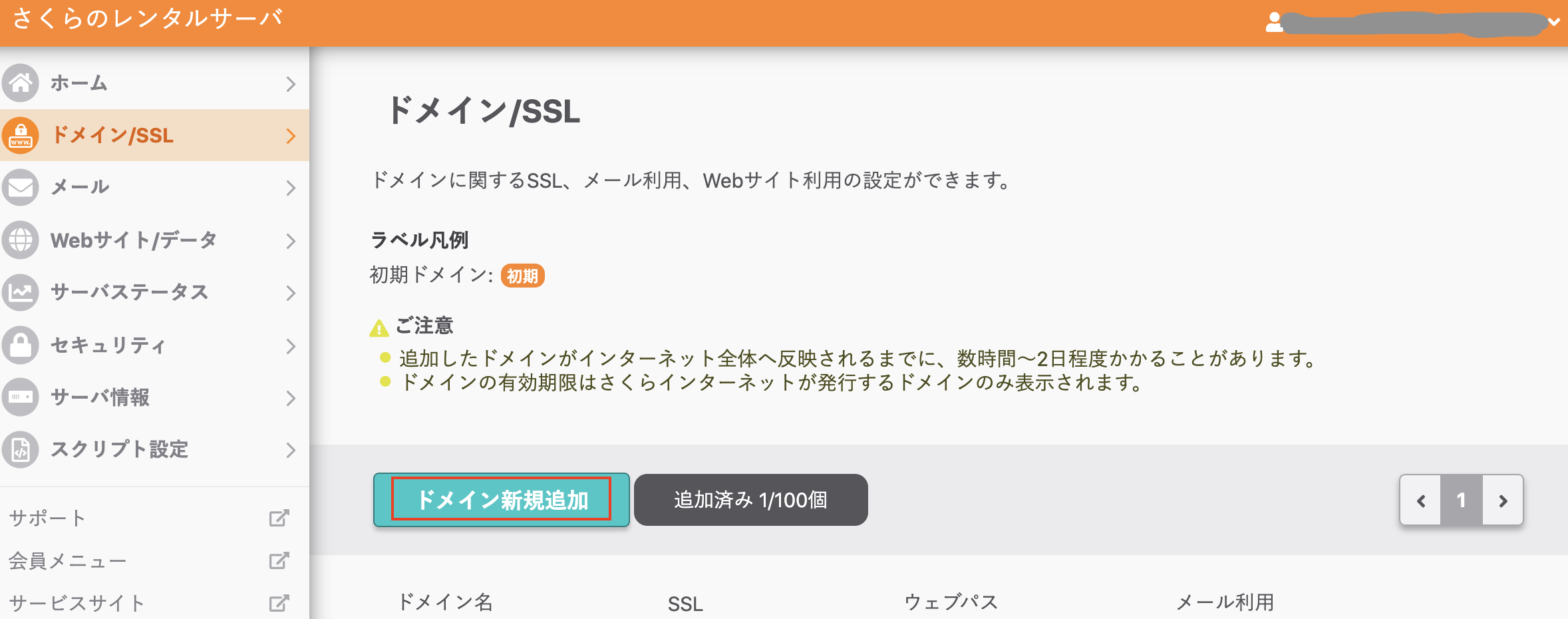
- [他社で取得したドメインを移管せずに使う]の[追加]を選択。
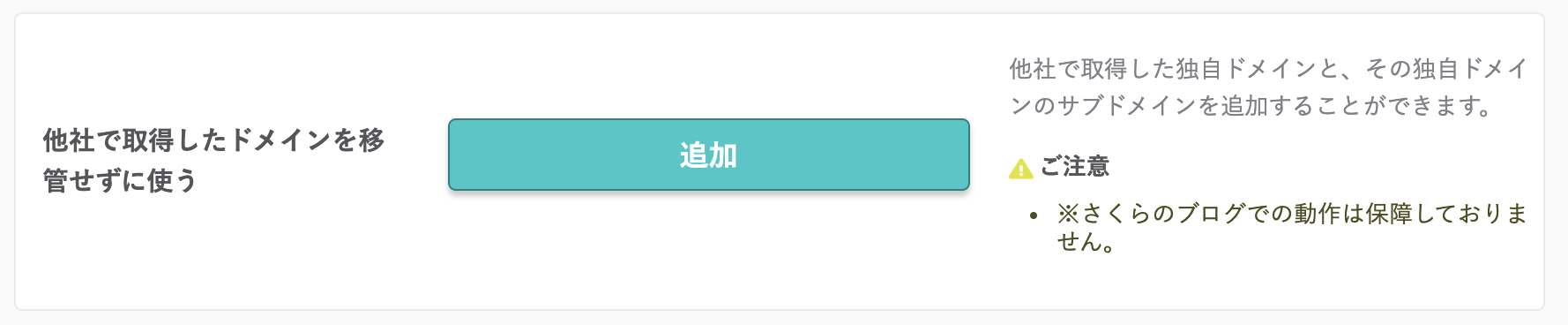
- ドメインを入力し、[追加]を選択。
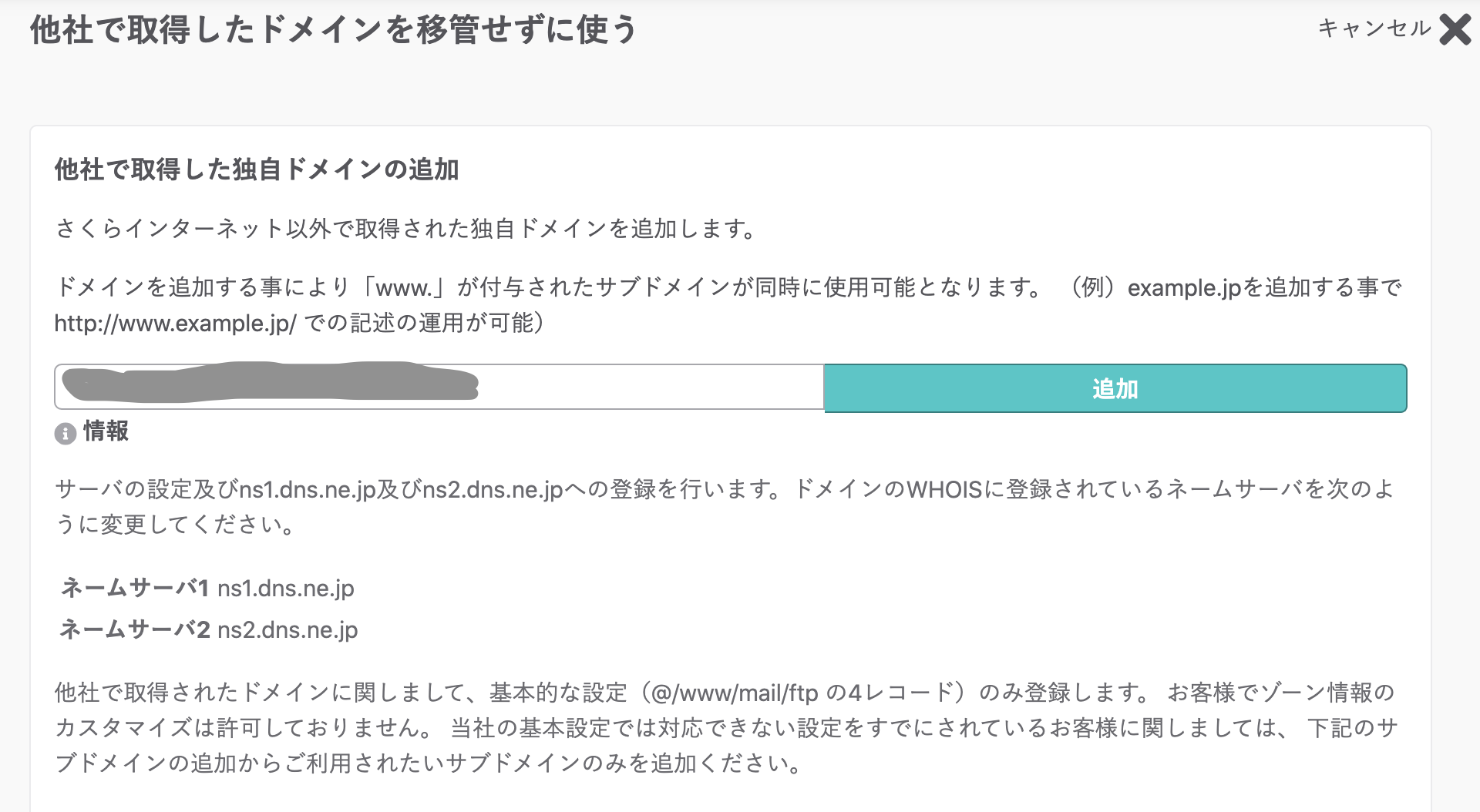
-
[マルチドメインとして利用する]にチェック。[wwwが付与されたサブドメインも使用する]、[リダイレクト(転送)設定]はお好みで選択してください。
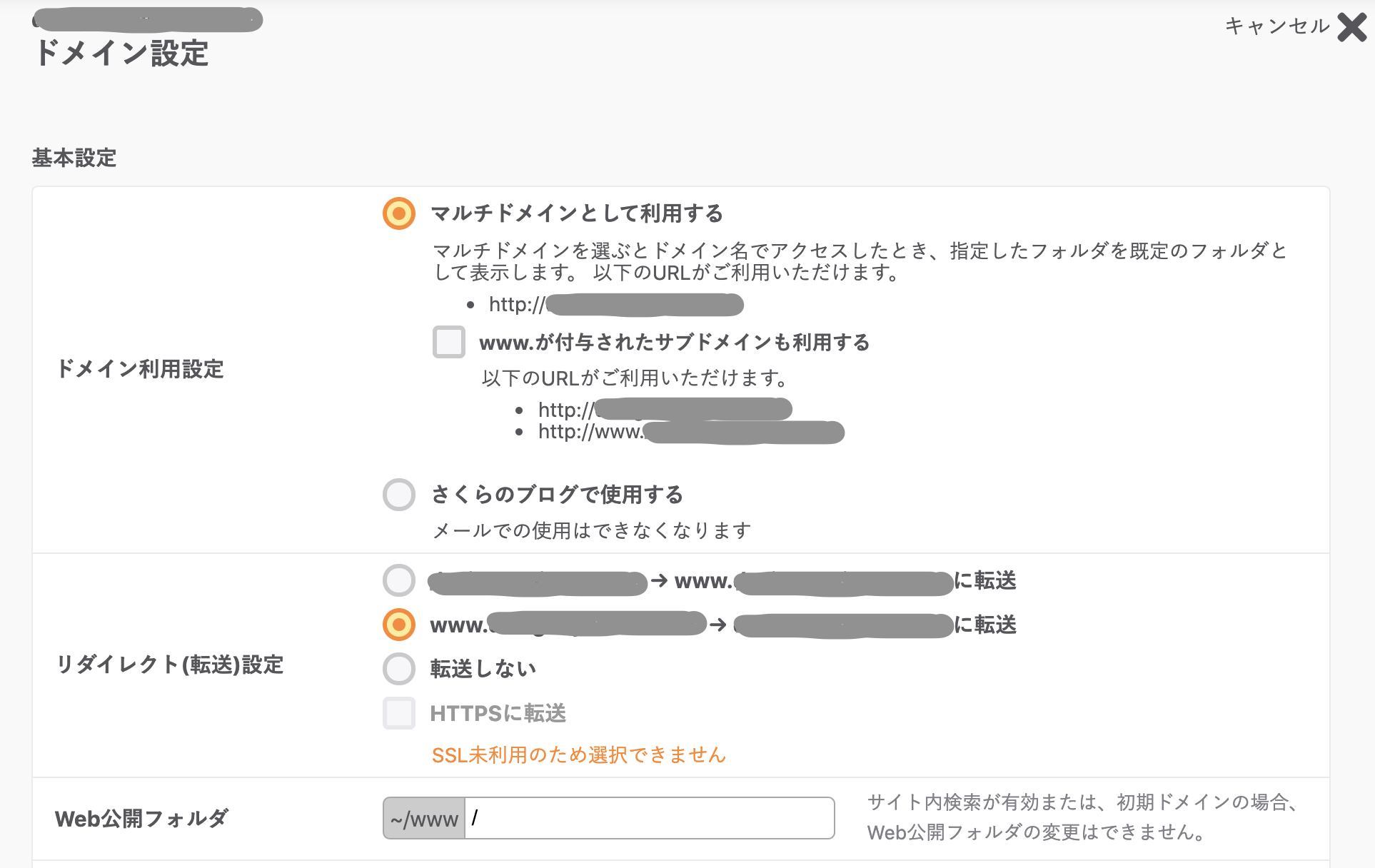
-
下にスクロールし、[メール機能利用時のドメイン設定]で、[メールの利用範囲]の[利用しない]にチェック。[保存する]をクリック。
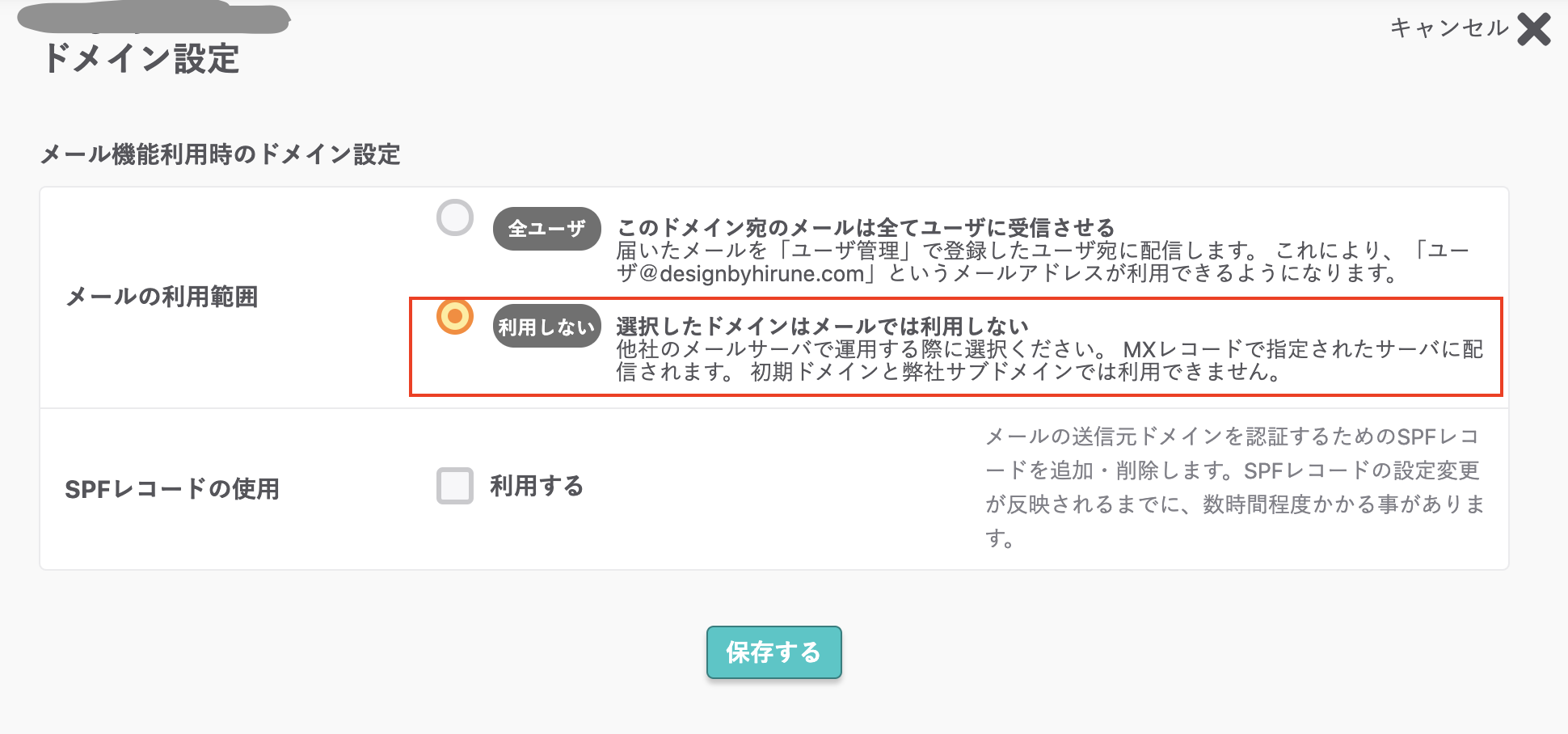
4. Google Domainsでネームサーバーを変更する
-
DNSSECの設定を無効にする
下記を参照すると
https://support.google.com/domains/answer/6387342?authuser=2
「DNSSEC が有効になっている間にネームサーバーを変更すると、更新されない場合があります。」とのことなので、まずGoogle Domainsの画面でDNSSECの設定を無効にする。 -
[カスタム ネームサーバーを使用する]にチェックを入れて、上記4.の画面に表示されているさくらインターネットのネームサーバ1および2を記入する。
下記のような画面になるはず。
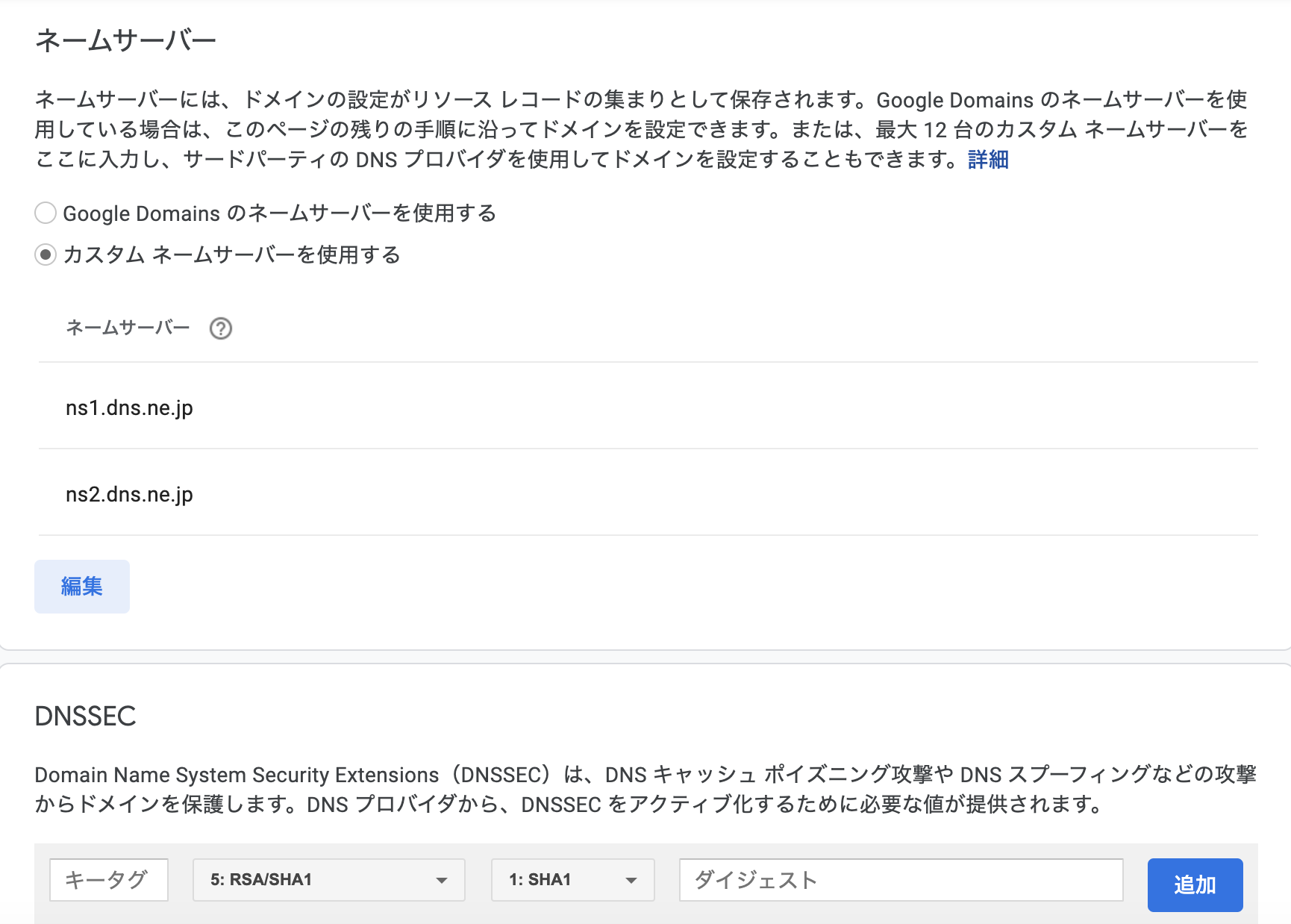
これで完了!
しかしメールのほうで問題が発生しました…
5. メールが受信できない問題への対処
さくらのネームサーバを使用すると、NSレコードが書き換えられてしまうため
GSuiteからメール送信はできるが、GSuiteでの受信ができなくなってしまった…!
参考URL:
https://web-generalist.com/gmail-mxrecord-sakura-arecord/
https://www.d-mata.com/blog/gsuite/
この問題を解決するため、ネームサーバをGoogle Domainsのネームサーバに戻した。
無事メール受信ができるようになりました。
念のため、Google Domainsで無効にしたDNSSECも有効に戻しました。
あとはサイト公開の準備(無料SSLの設定等)をすれば完了です。
